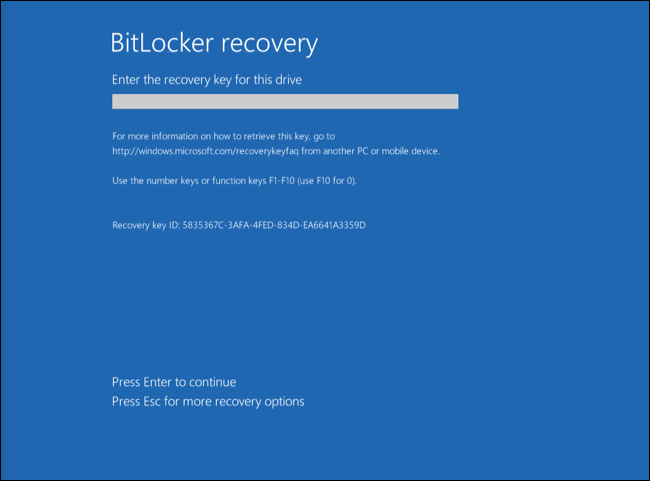Khôi phục quyền truy cập ổ đĩa được bảo vệ bằng BitLocker
Nếu người dùng quên mật khẩu cần để truy cập ổ đĩa cứng được mã hóa bằng BitLocker, bạn cần bắt đầu quy trình khôi phục (Yêu cầu-Phản hồi).
Nếu hệ điều hành của máy tính bật chế độ tương thích với Tiêu chuẩn Xử lý thông tin liên bang (FIPS) thì tập tin khóa phục hồi của hệ điều hành Windows 8 và cũ hơn được lưu vào ổ đĩa di động trước khi mã hóa. Để phục hồi quyền truy cập ổ đĩa đó, hãy cắm ổ đĩa di động và làm theo hướng dẫn trên màn hình.
Quá trình khôi phục quyền truy cập một ổ đĩa được mã hóa bằng BitLocker bao gồm các bước sau:
- Người dùng thông báo ID khóa khôi phục cho quản trị viên (xem hình bên dưới).
- Quản trị viên xác minh ID khóa khôi phục trong thuộc tính máy tính trong Kaspersky Security Center. ID mà người dùng cung cấp phải khớp với ID được hiển thị trong thuộc tính máy tính.
- Nếu ID khóa khôi phục khớp, quản trị viên sẽ cung cấp khóa khôi phục hoặc gửi tập tin khóa khôi phục cho người dùng.
Tập tin khóa khôi phục được sử dụng cho các máy tính chạy các hệ điều hành sau:
- Windows 7
- Windows 8
- Windows Server 2008
- Windows Server 2011
- Windows Server 2012
Đối với tất cả các hệ điều hành khác, khóa khôi phục sẽ được sử dụng.
- Người dùng nhập khóa khôi phục và nhận quyền truy cập vào ổ đĩa cứng.
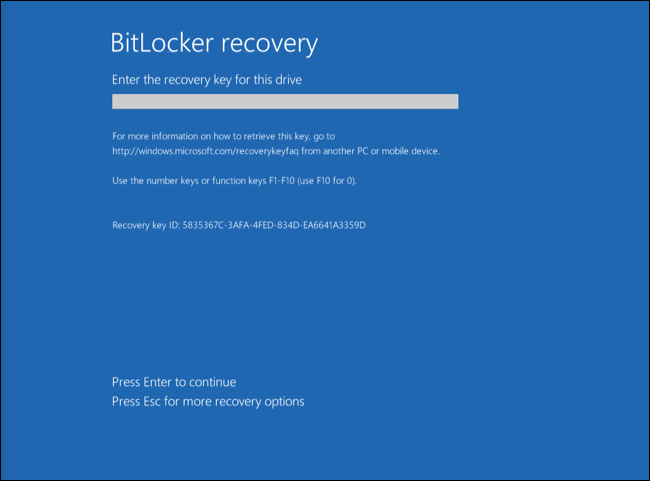
Khôi phục quyền truy cập vào ổ đĩa cứng được mã hóa bằng BitLocker
Khôi phục quyền truy cập vào ổ đĩa hệ thống
Để bắt đầu quy trình khôi phục, người dùng cần nhấn phím Esc ở giai đoạn xác thực tiền khởi động.
Cách xem khóa khôi phục cho ổ đĩa hệ thống được mã hóa bằng BitLocker trong Bảng điều khiển quản trị (MMC)
- Mở Bảng điều khiển quản trị Kaspersky Security Center.
- Trong thư mục Thiết bị được quản lý của cây Bảng điều khiển quản trị, mở thư mục với tên của nhóm quản trị chứa máy khách liên quan.
- Trong không gian làm việc, chọn thẻ Các thiết bị.
- Trên thẻ Các thiết bị, hãy chọn máy tính của người dùng yêu cầu truy cập vào dữ liệu được mã hóa và nhấn chuột phải để mở menu ngữ cảnh.
- Trong menu ngữ cảnh, chọn Cấp quyền truy cập trong chế độ ngoại tuyến.
- Trong cửa sổ mở ra, hãy chọn thẻ Truy cập một ổ đĩa hệ thống được bảo vệ bởi BitLocker.
- Nhắc người dùng nhập ID khóa khôi phục được ghi trong cửa sổ nhập mật khẩu BitLocker, và so sánh nó với ID trong trường ID khóa phục hồi.
Nếu các ID không khớp nhau, khóa này sẽ không thể khôi phục truy cập đến ổ đĩa hệ thống được quy định. Hãy đảm bảo là tên của máy tính được chọn khớp với tên máy tính của người sử dụng.
Kết quả là bạn sẽ có quyền truy cập vào khóa khôi phục hoặc tập tin khóa khôi phục, là thông tin cần được chuyển cho người dùng.
Cách xem khóa khôi phục cho ổ đĩa hệ thống được mã hóa bằng BitLocker trong Bảng điều khiển web và Bảng điều khiển đám mây
- Trong cửa sổ chính của Bảng điều khiển web, chọn Các thiết bị → Thiết bị được quản lý.
- Chọn hộp kiểm cạnh tên của máy tính có ổ đĩa mà bạn muốn khôi phục quyền truy cập.
- Nhấn vào nút Chia sẻ thiết bị này ngoại tuyến.
- Trong cửa sổ mở ra, hãy chọn mục BitLocker.
- Xác minh ID khóa khôi phục. ID do người dùng cung cấp phải khớp với ID được hiển thị trong phần thiết lập của máy tính.
Nếu các ID không khớp nhau, khóa này sẽ không thể khôi phục truy cập đến ổ đĩa hệ thống được quy định. Hãy đảm bảo là tên của máy tính được chọn khớp với tên máy tính của người sử dụng.
- Nhấn nút Nhận khóa.
Kết quả là bạn sẽ có quyền truy cập vào khóa khôi phục hoặc tập tin khóa khôi phục, là thông tin cần được chuyển cho người dùng.
Sau khi hệ điều hành được nạp, Kaspersky Endpoint Security sẽ nhắc người dùng thay đổi mật khẩu hoặc mã PIN. Sau khi bạn đặt mật khẩu hoặc mã PIN mới, BitLocker sẽ tạo một khóa chính mới và gửi khóa đến Kaspersky Security Center. Kết quả là khóa phục hồi và tập tin khóa phục hồi sẽ được cập nhật. Nếu người dùng không thay đổi mật khẩu, bạn có thể sử dụng khóa khôi phục cũ vào lần tiếp theo khi hệ điều hành nạp.
Các máy tính chạy Windows 7 không cho phép thay đổi mật khẩu hoặc mã PIN. Sau khi khóa phục hồi được nhập và hệ điều hành được nạp, Kaspersky Endpoint Security sẽ không nhắc người dùng thay đổi mật khẩu hoặc mã PIN. Do đó, bạn không thể đặt mật khẩu mới hoặc mã PIN. Sự cố này bắt nguồn từ các đặc điểm riêng của hệ điều hành. Để tiếp tục, bạn cần mã hóa lại ổ đĩa cứng.
Khôi phục quyền truy cập vào ổ đĩa không thuộc hệ thống
Để bắt đầu quy trình khôi phục, người dùng cần nhấn vào liên kết Quên mật khẩu trong cửa sổ cung cấp quyền truy cập vào ổ đĩa. Sau khi có quyền truy cập vào ổ đĩa được mã hóa, người dùng có thể kích hoạt tự động mở khóa ổ đĩa trong khi xác thực Windows trong thiết lập của BitLocker.
Cách xem khóa khôi phục cho ổ đĩa không thuộc hệ thống được mã hóa bằng BitLocker trong Bảng điều khiển quản trị (MMC)
- Mở Bảng điều khiển quản trị Kaspersky Security Center.
- Trong cây Bảng điều khiển quản trị, chọn thư mục Bổ sung → Mã hóa và bảo vệ dữ liệu → Thiết bị được mã hóa.
- Trong không gian làm việc, hãy chọn thiết bị được mã hóa mà bạn muốn tạo một tập tin khóa truy cập, và chọn Nhận quyền truy cập đến thiết bị trong Kaspersky Endpoint Security cho Windows (11.6.0) trong menu ngữ cảnh của thiết bị.
- Nhắc người dùng nhập ID khóa khôi phục được ghi trong cửa sổ nhập mật khẩu BitLocker, và so sánh nó với ID trong trường ID khóa phục hồi.
Nếu các ID không khớp nhau, khóa này sẽ không thể khôi phục truy cập đến ổ đĩa được quy định. Hãy đảm bảo là tên của máy tính được chọn khớp với tên máy tính của người sử dụng.
- Gửi đến người dùng khóa được ghi trong trường Khóa phục hồi.
Cách xem khóa khôi phục cho ổ đĩa không phải của hệ thống được mã hóa bằng BitLocker trong Bảng điều khiển web và Bảng điều khiển đám mây
- Trong cửa sổ chính của Bảng điều khiển web, hãy chọn Hoạt động → Mã hóa và bảo vệ dữ liệu → Thiết bị được mã hóa.
- Chọn hộp kiểm cạnh tên của máy tính có ổ đĩa mà bạn muốn khôi phục quyền truy cập.
- Nhấn vào nút Chia sẻ thiết bị này ngoại tuyến.
Thao tác này sẽ khởi chạy Trình hướng dẫn để cấp quyền truy cập cho một thiết bị.
- Làm theo hướng dẫn của Trình hướng dẫn để cấp quyền truy cập cho một thiết bị:
- Chọn tiện ích Kaspersky Endpoint Security cho Windows.
- Xác minh ID khóa khôi phục. ID do người dùng cung cấp phải khớp với ID được hiển thị trong phần thiết lập của máy tính.
Nếu các ID không khớp nhau, khóa này sẽ không thể khôi phục truy cập đến ổ đĩa hệ thống được quy định. Hãy đảm bảo là tên của máy tính được chọn khớp với tên máy tính của người sử dụng.
- Nhấn nút Nhận khóa.
Kết quả là bạn sẽ có quyền truy cập vào khóa khôi phục hoặc tập tin khóa khôi phục, là thông tin cần được chuyển cho người dùng.